Comment faire un GIF sur Photoshop ?
Vous souhaitez créer un GIF pour décorer votre site web ou encore le partager sur les réseaux sociaux ? Vous possédez...
Vous souhaitez créer un GIF pour décorer votre site web ou encore le partager sur les réseaux sociaux ? Vous possédez...
Dans ses pages d’aide, Facebook a ajouté un lien spécialement dédié à l’affaire Cambridge Analytica. Le...
Le printemps est synonyme de renouveau. Et cela vaut aussi pour le marketing digital : l’arrivée des beaux jours est l’occasion...
La caméra d’Instagram s’améliore. L’application lance une nouvelle fonctionnalité, intitulée Focus : elle...
Les baisses et les hausses de trafic sur un site web peuvent êtres dues à la saisonnalité des sujets. Comment repérer les...
Une étude lancée par le centre de recherche américain Pew Research Center affirme que sur Twitter, deux tiers des liens qui redirigent...
Vous souhaitez embaucher des salariés dans votre TPE (moins de 10 salariés) ou PME (moins de 250 salariés) ? Cela tombe bien,...
Dans le cadre de l’événement MIP TV se déroulant à Cannes la filiale de Médiamétrie, Eurodata TV Worldwide,...
La gestion des signatures d’emails à l’échelle d’un projet ou d’une entreprise peut rapidement se montrer complexe. Les...
Votre cœur balance entre Trello et Todoist pour gérer vos tâches ? N’hésitez plus : des développeurs ont eu la...
Vous souhaitez créer un GIF pour décorer votre site web ou encore le partager sur les réseaux sociaux ? Vous possédez Photoshop mais ne savez pas...
Vous souhaitez créer un GIF pour décorer votre site web ou encore le partager sur les réseaux sociaux ?
Vous possédez Photoshop mais ne savez pas comment vous y prendre ?
Ne bougez pas : voici deux méthodes simples pour faire un GIF sur Photoshop : l’une à partir d’images et l’autre à partir d’une vidéo.
Commencez par créer un nouveau projet sur Photoshop, aux dimensions que vous souhaitez :
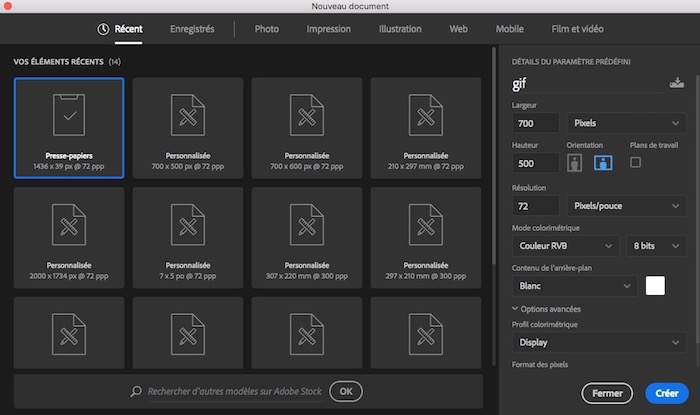
Importez ensuite les images que vous souhaitez utiliser dans votre GIF (il vous suffit de les faire glisser dans la fenêtre de Photoshop). Assurez-vous que chacune d’entre elle constitue un calque à part entière.
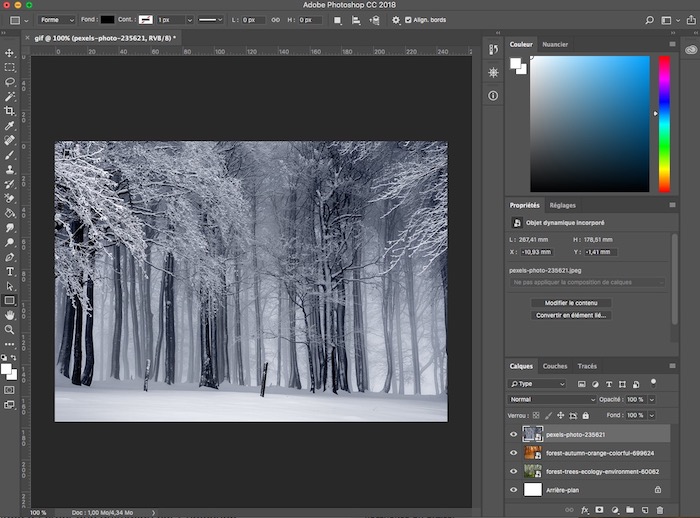
Supprimez le calque Arrière-plan afin de ne conserver que les photos que vous souhaitez intégrer dans vitre GIF :
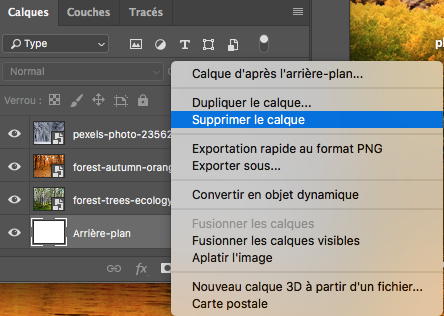
Dans le menu, rendez-vous maintenant dans l’onglet « Fenêtre » et cliquez sur « Montage » :
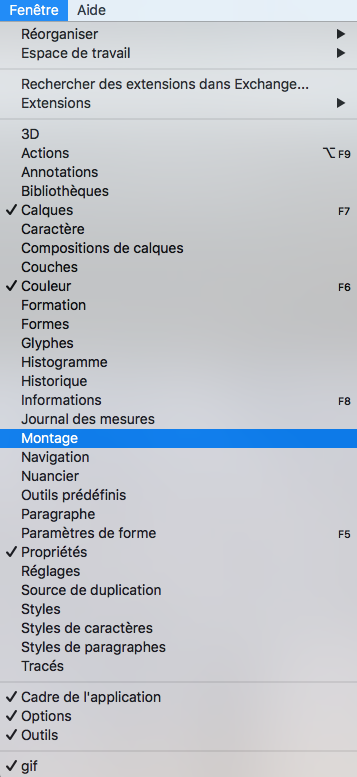
Un panneau apparaît en dessous de vos images avec, en son centre, un bouton intitulé « Créer un montage vidéo ». Cliquez sur la petite flèche à droite et sélectionnez « Créer une animation d’image » :
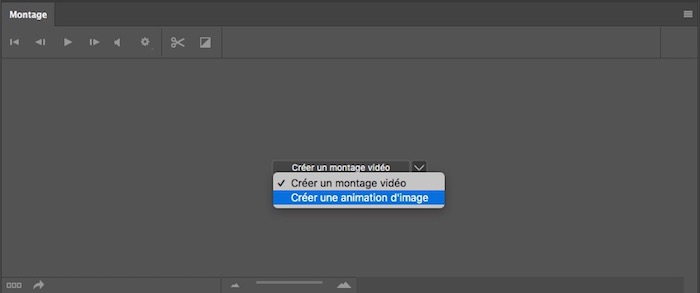
Ensuite, cliquez sur le petit bouton en haut à droite du panneau de montage et sélectionnez « Créer des images d’après des calques » :
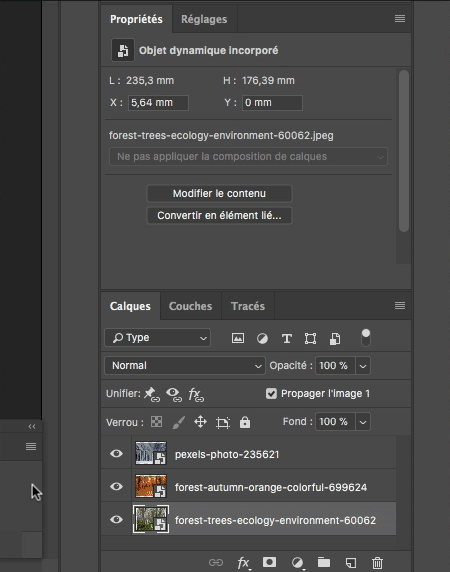
Vos différentes images apparaissent maintenant dans le panneau de montage. Vous pouvez les faire glisser pour changer facilement leur ordre d’apparition :
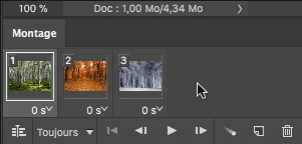
Vous pouvez également régler la durée d’affichage de chaque image :
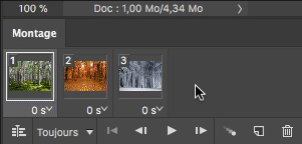
Une fois vos réglages effectués, cliquez sur Fichier > Exportation > Enregistrer pour le web (hérité) :
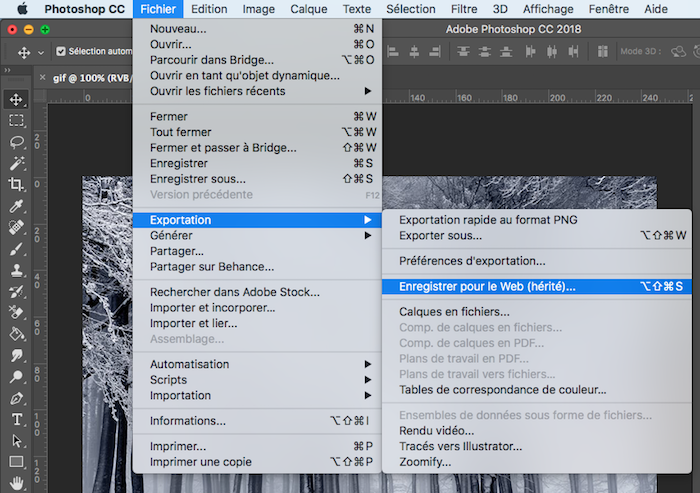
Dans la fenêtre qui apparaît, veillez à bien choisir le format « GIF » et vérifiez que le paramètre « Options de boucle » est réglé sur Toujours :
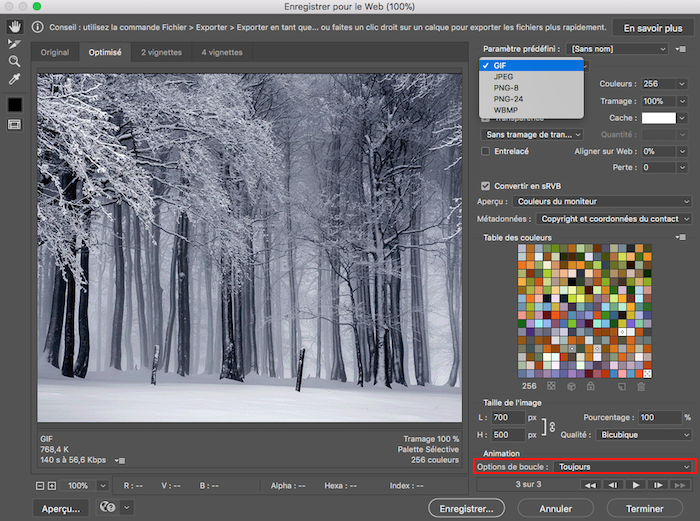
Et voilà, vous obtenez un GIF personnalisé à partir de vos images :

Vous avez tourné une superbe vidéo que vous souhaiteriez transformer en GIF ? C’est un jeu d’enfant avec Photoshop.
Pour commencer, ouvrez votre vidéo dans Photoshop (cliquez sur Fichier > Ouvrir). La fenêtre de montage apparaitra automatiquement :
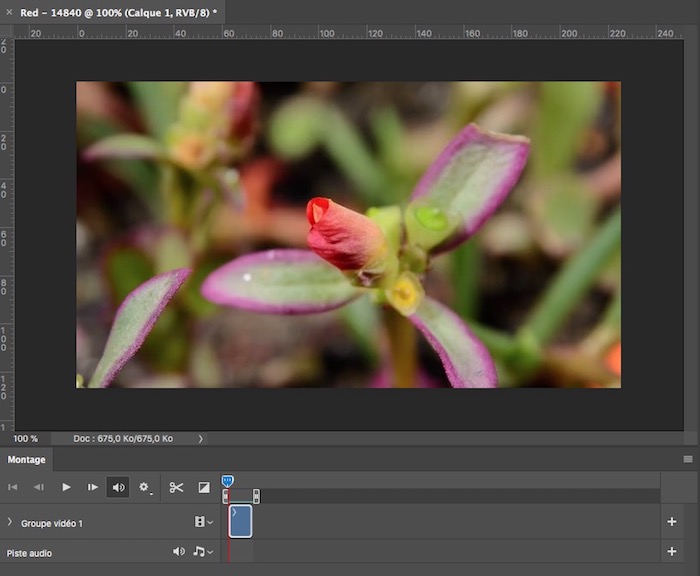
Si vous le souhaitez, vous pouvez modifier le point de départ et le point d’arrivée de la vidéo en bougeant les curseurs :
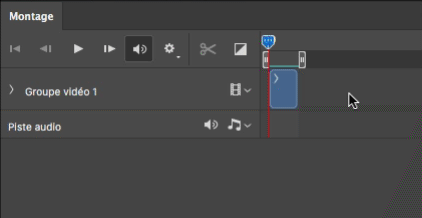
Par ailleurs, en effectuant un clic droit sur la zone bleue représentant la vidéo, vous pouvez ajuster sa vitesse et sa durée :
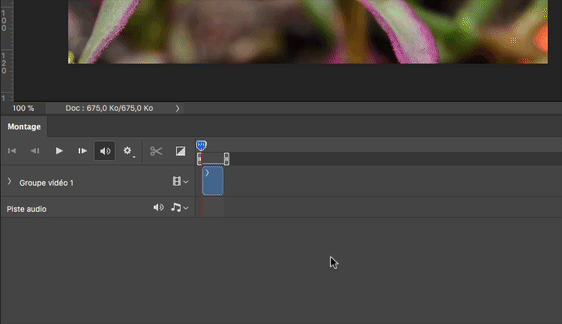
Enfin l’icône en forme de rouage vous permet de modifier la résolution. Plus cette dernière est élevée, plus la vidéo sera de bonne qualité (mais plus le GIF sera lourd) :
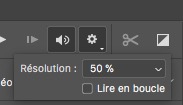
Une fois vos réglages effectués, vous pouvez passer à l’exportation :
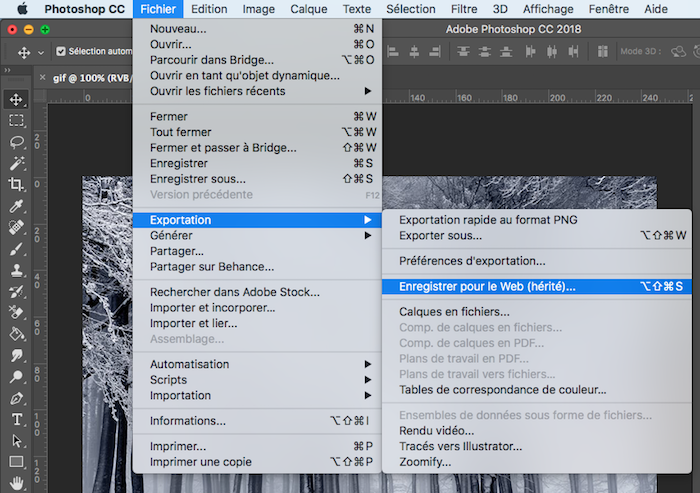
Une fois encore, vérifiez que vous avez bien sélectionné le format GIF et que « Options de boucle » est réglé sur Toujours :
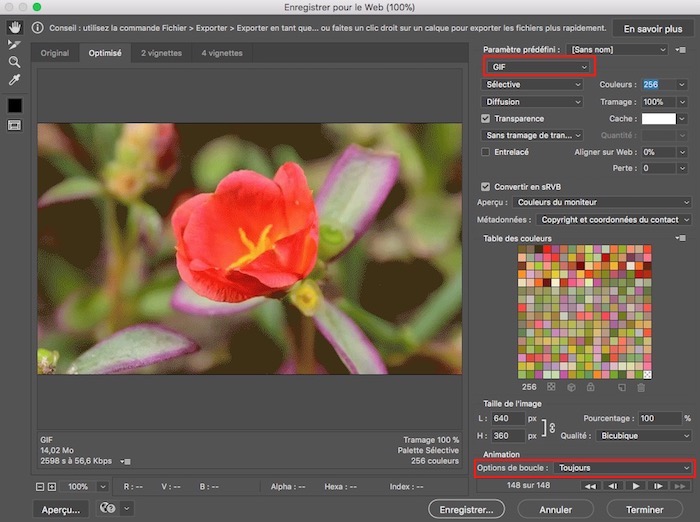
Cliquez enfin sur Enregistrer pour obtenir votre GIF animé :
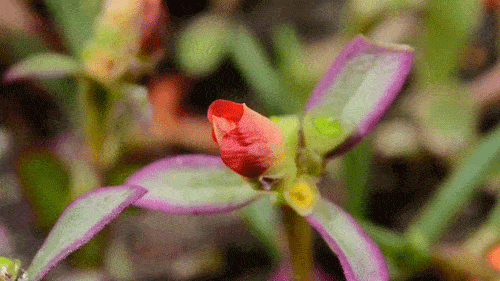
Besoin d’aide pour réaliser des travaux graphiques plus poussés ? Trouvez dès maintenant un graphiste freelance sur Graphiste.com.
Abonnez-vous pour recevoir notre sélection des meilleurs articles directement dans votre boîte mail.
Nous ne partagerons pas votre adresse e-mail.